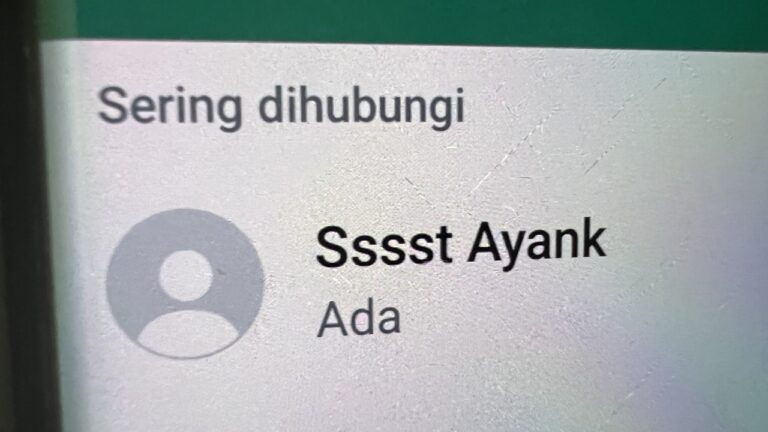4 Cara Mudah Mengatasi Foto WhatsApp yang Tidak Masuk Galeri. Pernahkah Anda mengalami foto WhatsApp yang tidak tersimpan di galeri HP Anda? Hal ini tentu bisa membuat Anda kesal, terutama jika foto tersebut penting. Meskipun WhatsApp menawarkan berbagai fitur yang sangat membantu, terkadang pengguna menghadapi masalah yang cukup menjengkelkan, seperti foto yang dikirim atau diterima melalui WhatsApp tidak tersimpan secara otomatis di galeri ponsel. Hal ini tentu saja bisa menimbulkan ketidaknyamanan, terutama ketika foto-foto tersebut penting atau memiliki nilai sentimental yang tinggi. Bayangkan betapa frustrasinya ketika Anda ingin melihat kembali foto-foto dari acara keluarga, liburan, atau momen spesial lainnya, namun tidak menemukannya di galeri ponsel Anda.
Masalah ini bisa disebabkan oleh berbagai faktor, mulai dari pengaturan aplikasi yang salah hingga masalah dengan penyimpanan perangkat. Untungnya, ada beberapa solusi yang bisa Anda coba untuk mengatasi masalah ini dan memastikan foto-foto WhatsApp Anda tersimpan dengan baik di galeri. Dalam artikel ini, kami akan membahas empat cara efektif untuk mengatasi masalah foto WhatsApp yang tidak tersimpan di galeri HP, sehingga Anda dapat menikmati dan mengakses foto-foto tersebut kapan saja dengan mudah. Mari kita simak langkah-langkahnya.
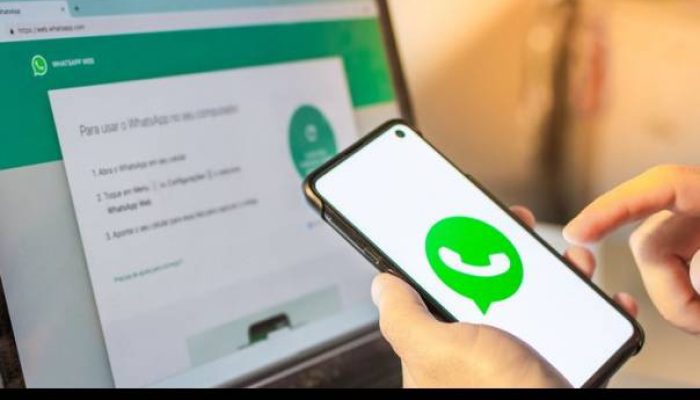
1. Periksa Pengaturan Pengunduhan Otomatis
• Buka aplikasi WhatsApp.
• Buka Pengaturan > Penyimpanan dan Data.
• Pastikan opsi “Unduh Otomatis Media” diaktifkan.
• Periksa pengaturan untuk foto, video, dan dokumen.
• Pastikan media yang Anda inginkan tersimpan di galeri diaktifkan.
2. Berikan Izin Akses Galeri ke WhatsApp
• Buka Pengaturan di HP Anda.
• Buka Aplikasi atau Manajemen Aplikasi.
• Cari dan buka aplikasi WhatsApp.
• Buka Izin atau Perizinan.
• Pastikan WhatsApp memiliki izin untuk mengakses Penyimpanan atau Galeri.
3. Coba Restart WhatsApp dan HP
• Tutup aplikasi WhatsApp dan buka kembali.
• Restart HP Anda.
• Hal ini dapat membantu menyegarkan sistem dan mengatasi glitches yang mungkin terjadi.
4. Update WhatsApp ke Versi Terbaru:
• Buka Google Play Store atau App Store.
• Cari aplikasi WhatsApp.
• Jika ada update yang tersedia, instal update tersebut.
• Versi terbaru WhatsApp mungkin memiliki perbaikan bug yang dapat mengatasi masalah ini.
Mengatasi masalah foto WhatsApp yang tidak tersimpan di galeri ponsel memang bisa menjadi tantangan. Memeriksa pengaturan WhatsApp, memastikan izin aplikasi, mengatur unduhan otomatis, dan membersihkan cache serta data aplikasi adalah langkah-langkah efektif yang dapat membantu Anda memastikan bahwa foto-foto WhatsApp tersimpan dengan baik di galeri ponsel Anda. Dengan demikian, Anda dapat menikmati kembali momen-momen berharga yang diabadikan dalam foto tanpa hambatan. Semoga panduan ini membantu Anda mengatasi masalah penyimpanan foto WhatsApp dengan mudah dan efisien.